स्नैपचैट पर ज़ूम इन कैसे करें
पता करने के लिए क्या
- फ़ोटो लेते समय ज़ूम इन करने के लिए, दो अंगुलियों का उपयोग करके अलग-अलग स्लाइड करें और फिर अपना चित्र लें।
- वीडियो रिकॉर्ड करने के लिए कैमरा बटन दबाए रखने के बाद, आप ज़ूम इन और बैक आउट करने के लिए एक अंगुली ऊपर की ओर स्लाइड कर सकते हैं।
यह आलेख बताता है कि एंड्रॉइड और आईओएस उपकरणों पर स्नैपचैट पर ज़ूम इन कैसे करें और आप इस सुविधा का उपयोग कैसे कर सकते हैं, जिसमें फोटो और वीडियो लेते समय और स्नैपचैट पर ड्राइंग करते समय शामिल हैं।
फ़ोटो लेते समय ज़ूम कैसे करें
स्नैपचैट पर फ़ोटो लेते समय ज़ूम इन करने के लिए, आपको दोनों हाथों का उपयोग करना होगा और फिर फ़ोटो लेना होगा।
सुनिश्चित करें कि आप स्नैपचैट पर कैमरा स्क्रीन पर हैं।
दो अंगुलियों का उपयोग करके, उन्हें उस स्थान पर रखें जहाँ आप ज़ूम इन करना चाहते हैं और फिर ऐसा करने के लिए उन्हें अलग खिसकाएँ।
अपनी ज़ूम-इन तस्वीर लेने के लिए कैमरा बटन दबाएं।
-
वापस ज़ूम आउट करने के लिए, दो अंगुलियों का उपयोग करके स्क्रीन को उस राशि तक पिंच करें जिसे आप ज़ूम आउट करना चाहते हैं।
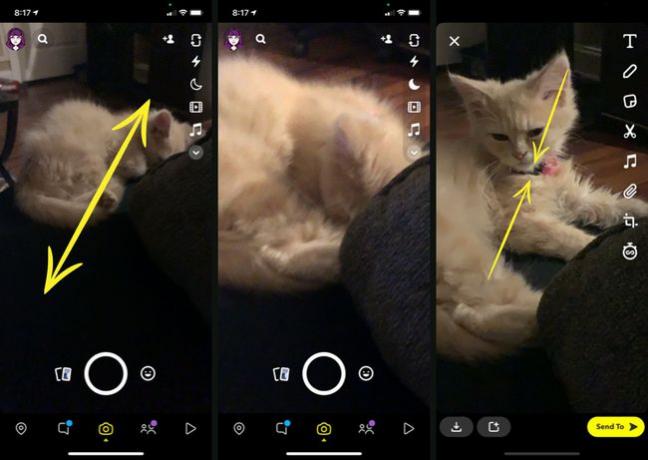
वीडियो लेते समय ज़ूम कैसे करें
स्नैपचैट पर वीडियो के दौरान जूम इन करना बहुत आसान है। रिकॉर्डिंग करते समय आप इसे केवल एक हाथ का उपयोग करके कर सकते हैं ताकि आपका वीडियो निर्बाध हो।
सुनिश्चित करें कि आप स्नैपचैट पर कैमरा स्क्रीन पर हैं।
एक वीडियो लें रिकॉर्ड बटन दबाकर।
आपने जिस उंगली को नीचे रखा है, उसके साथ आप ज़ूम इन करने के लिए इसे ऊपर की ओर स्लाइड कर सकते हैं और फिर से ज़ूम आउट करने के लिए नीचे की ओर स्लाइड कर सकते हैं।
वीडियो के दौरान ज़ूम करने का एक वैकल्पिक तरीका
वीडियो कैप्चर करते समय ज़ूम इन करने का एक और तरीका है।
-
वीडियो लेने के लिए कैमरा बटन दबाए रखने के बाद, वीडियो मोड में लॉक करने के लिए बाईं ओर स्लाइड करें। आपको लॉक का एक आइकन दिखाई देना चाहिए और आपका टाइमर पीला हो जाएगा।
Android के कुछ संस्करण टाइमर नहीं दिखा सकते हैं।
-
अब, आप अपनी स्क्रीन पर दो अंगुलियों का उपयोग कर सकते हैं और उन्हें ज़ूम इन करने के लिए अलग-अलग स्लाइड कर सकते हैं और ज़ूम आउट करने के लिए स्क्रीन पर पिंच कर सकते हैं।
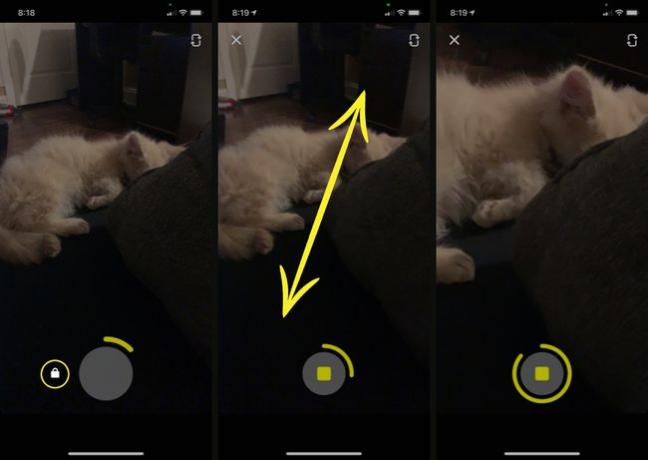
स्नैपचैट पर ड्राइंग करते समय ज़ूम कैसे करें
यदि आप अपनी किसी फ़ोटो या वीडियो पर चित्र बना रहे हैं और विस्तृत जानकारी प्राप्त करना चाहते हैं, तो अपनी कलाकृति को ज़ूम इन करने से आपको इसमें मदद मिल सकती है। हालाँकि, ड्राइंग करते समय ज़ूम इन या आउट करने के लिए विशिष्ट विधि का उपयोग करने से आपका पेन बड़ा या छोटा हो जाता है। तो आईओएस पर ड्रा करते समय ज़ूम इन करने का तरीका यहां बताया गया है।
सबसे पहले अपने सेटिंग ऐप में जाएं।
एक्सेसिबिलिटी पर टैप करें।
-
ज़ूम पर टैप करें।

सबसे ऊपर, ज़ूम विकल्प को चालू पर टॉगल करें.
स्नैपचैट खोलें और अपनी मनचाही फोटो या वीडियो लें।
-
जब आप आरेखण कर रहे हों, तो आपको ज़ूम इन करने या वापस ज़ूम आउट करने के लिए अपनी स्क्रीन पर तीन अंगुलियों को दो बार टैप करने में सक्षम होना चाहिए।
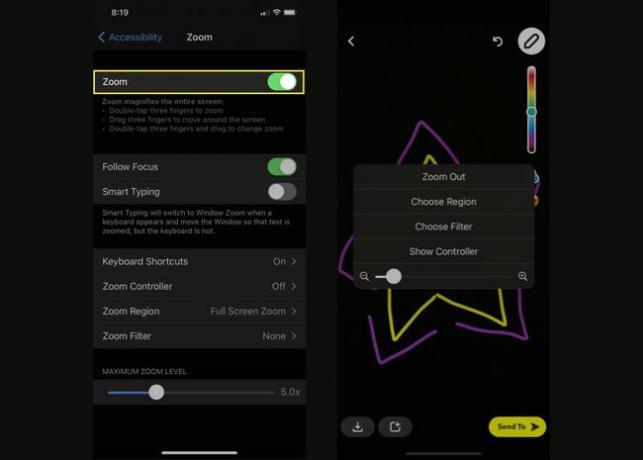
स्क्रीन के चारों ओर सटीक क्षेत्र में ज़ूम करने के लिए, अपनी स्क्रीन पर तीन अंगुलियों को टैप करके रखें और उन्हें स्थानांतरित करें।
ज़ूम फ़ीचर का उपयोग कैसे करें
ऐसे कई तरीके हैं जिनसे आप स्नैपचैट पर जूम का इस्तेमाल कर सकते हैं। यदि आप एक फोटो ले रहे हैं, तो आप आसानी से उन हिस्सों को काट सकते हैं जिन्हें आप फ्रेम के भीतर नहीं चाहते हैं।
यदि आप कोई वीडियो ले रहे हैं, तो ज़ूम इन करने से आपकी रिकॉर्डिंग या आप जो कह रहे हैं, उस पर ज़ोर दे सकते हैं। कई लोग इसका उपयोग कुछ हास्य प्रभाव जोड़ने के लिए भी करते हैं।
कुल मिलाकर, ज़ूम करना एक सहायक विशेषता है और आपके द्वारा ली जाने वाली किसी भी फ़ोटो या वीडियो पर आसानी से लागू हो जाती है।
